
Prima di iOS 7, gli utenti iPhone potevano proteggere i propri dati e l’accesso al proprio iPhone solo tramite un passcode (cioè una password di sblocco da inserire nella schermata iniziale). Dal 2015 Apple ha introdotto il Touch ID e molte persone hanno scelto questo metodo per sbloccare l’iPhone e proteggere i propri dati. L’ultima serie di iPhone (da iPhone X in poi) supporta il Face ID cioè il riconoscimento facciale e chissà quali altri metodi di sblocco usciranno fra qualche anno!
In ogni caso c’è da dire che la protezione tramite passcode rimane quello più popolare ed utilizzato. Per questo motivo abbiamo deciso di scrivere il seguente articolo in cui vedremo dettagliatamente come modificare il passcode su iPhone e come togliere il passcode in caso di dimenticanza.
Parte 1: Come modificare Passcode su iPhone
Per chi possiede un vecchio iPhone con iOS 7 ( 5 / 4s / 4 / 3GS ) o versioni precedenti ecco come cambiare il passcode:
- Accedi alle Impostazioni del iPhone
- Clicca su “Passcode”
- Clicca su “Cambia Passcode”
Per cambiare passcode su iPhone 16/15/14/13/12/11/7/6s/6 con versione iOS 7 o più recente:
A) Accedi a Impostazioni dal tuo iPhone
B) Accedi alla sezione Touch ID & Passcode.

C) Inserisci il passcode attuale
D) Clicca poi su “cambia passcode”

- Per modificare il passcode del iPhone, devi inserire il passcode che stai utilizzando.
- Poi apparirà l’opzione per inserire un nuovo passcode.
- Reinserisci e verifica di nuovo il passcode e il gioco è fatto!

Parte 2: Come cambiare Passcode dimenticato
Cosa fare se si dimentica il passcode di sblocco del iPhone? Questa situazione può essere davvero un bel guaio perchè senza passcode non si può accedere al proprio dispositivo e ai propri dati. L’unica soluzione “ufficiale” fornita da Apple consiste nel resettare il dispositivo alle condizioni iniziali e quindi tutti i dati verranno persi.
Però qui di seguito vogliamo segnalare una soluzione alternativa che potrebbe aiutarti a togliere il passcode dimenticato. Per togliere il passcode dal iPhone, in caso di dimenticanza di quest’ultimo puoi affidarti ad un programma come quello descritto in questo articolo oppure a drFone Eraser che andrà a fare una sorta di reset cancellando anche il passcode.
Schermata iniziale del programma:
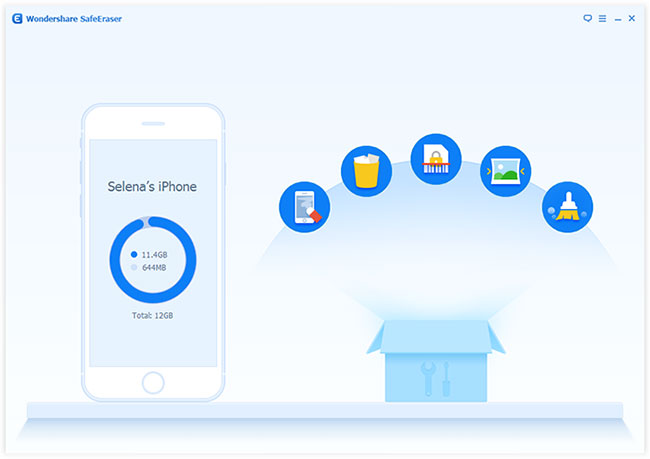
Fai clic su CANCELLARE TUTTI I DATI. Con tale funzione tutti i dati sul tuo iPhone verranno cancellati e anche il Passcode verrà rimosso.
Infine fai clic sul pulsante “Start” e conferma l’azione per cancellare tutti i dati e il passcode del tuo iPhone. Alla fine otterrai un dispositivo praticamente nuovo. Impostalo a questo punto come un nuovo dispositivo con l’avvio di iTunes.

Tutto qui!

GloboSoft è una software house italiana che progetta e sviluppa software per la gestione dei file multimediali, dispositivi mobili e per la comunicazione digitale su diverse piattaforme.
Da oltre 10 anni il team di GloboSoft aggiorna il blog Softstore.it focalizzandosi sulla recensione dei migliori software per PC e Mac in ambito video, audio, phone manager e recupero dati.
